在进行车载测试时,一般都会需要用到CAPL编程的功能,当项目中有设置变量的时候,就要引用CAPL调用变量,发送型号给ECU。今天松勤软件测试就给大家介绍一下CAPL的编辑窗口和功能使用。
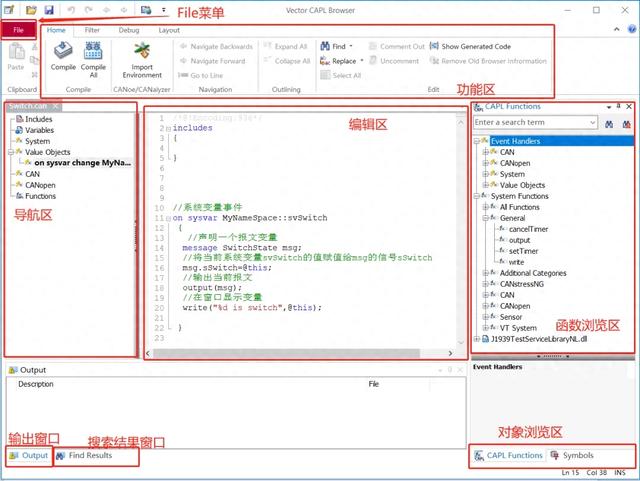
(CAPL编辑界面)
一、File菜单
主要用于对代码文件的操作,比如保存、另存为、打开、新建等,还有相关的帮助文档内容。

二、功能区
此区域分为4个子功能:Home功能区,Filter功能区,Debug功能区和Layout功能区。
1、Home功能区
提供CAPL编程的常用功能,包括代码的编辑以及编译等操作,具体功能如下:

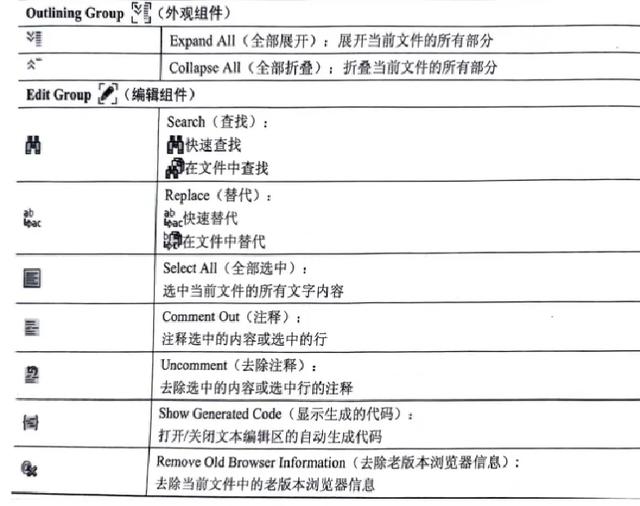
2、Filter功能区
用于管理CAPL函数库,可以在函数浏览器中屏蔽不需要的函数

3、Debug功能区
提供CAPL编程的常用功能,包括代码编辑以及编译等操作

4、Layout 功能区
主要用于设置各子窗口的显示模式

三、导航区和编辑区
编辑区左侧部分是一个导航区,用户可以便捷的查看各种变量、事件、函数的声明和定义,单击这些对象,可以快速跳转到编辑区对应的代码段。
编辑区为一个文本编辑器,是用户写代码的区域。
四、 函数浏览区
函数浏览区可以快速浏览所有CANoe提供的事件触发机制和库函数,可以在Filter功能区中进行设定函数库的显示和关闭。为了避免干扰,可以通过Filter屏蔽掉不常用的函数库。
五、对象浏览区
用户可以在对象浏览区查找此源码文件关联的网络对象,系统变量,诊断类以及相应的诊断服务。需要注意的是:编辑CAPL程序时需要从CANoe仿真的内部去打开编辑器,否则对象浏览区将无法找到对应的对象
六、 输出窗口
编译过程中产生的错误信息,编译警告以及最终结果会显示在输出窗口。

